K textzeilen-funktionsmenü – Casio fx-9860G Slim Benutzerhandbuch
Seite 502
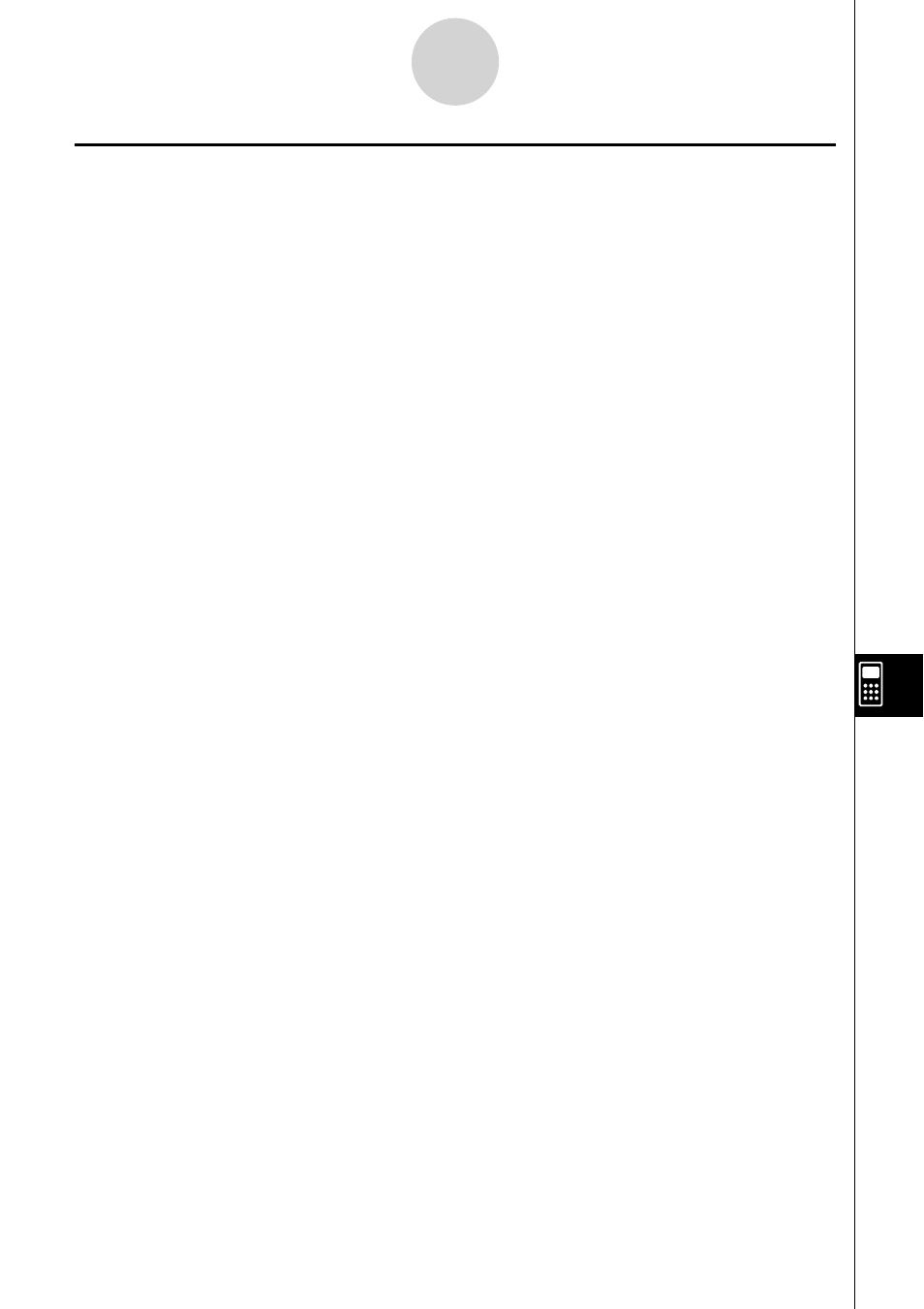
20070201
k Textzeilen-Funktionsmenü
• {
FILE
} … {zeigt das FILE-Untermenü an}
• {SAVE} … {speichert die von Ihnen bearbeitete Datei, wobei die frühere (nicht
bearbeitete) Version überschrieben wird}
• {SV
•
AS} … {speichert die von Ihnen bearbeitete Datei unter einem neuen Namen
(Speichern unter ...)}
• {OPT} … {führt die Massenspeicher-Datenmüllsammlung aus}
Für weitere Informationen siehe „Optimierung des Massenspeichers“ (Seite
12-7-16).
• {CAPA} … {zeigt die Größe der aktuell geöffneten eActivity-Datei und den für Ihre
aktuelle Datei verfügbaren Speicherplatz an}
• {
STRP
} … {fügt einen Streifen ein}
• {
TEXT
} … {ändert die aktuelle Zeile von einer Textzeile auf eine Mathematikzeile}
• {
CHAR
} … {ruft eine Anzeige für die Wahl der verschiednen mathematischen Symbole,
Sondersymbole und Sonderzeichen (Umlaute) auf}
• {
A
↔
a
} … {schaltet zwischen der Eingabe in Großbuchstaben und der in Kleinbuchstaben
um}
Diese Funktion steht nur während der alphabetischen Eingabe (Seite 1-1-3) zur
Verfügung.
• {
JUMP
} … {zeigt das JUMP-Untermenü an}
• {TOP} … {verschiebt den Cursor an den Beginn der Datei}
• {BTM} … {verschiebt den Cursor an das Ende der Datei}
• {
DEL
•
L
} … {löscht die Zeile, die aktuell gewählt ist oder an der sich der Cursor befi ndet}
• {
INS
} … {zeigt ein Einfüge-Untermenü für das Einfügen einer neuen Zeile über der aktuell
angewählten Zeile oder der Cursorposition an}
• {TEXT} … {fügt eine Textzeile ein}
• {CALC} … {fügt eine Mathematikzeile ein}
• {STOP} … {fügt eine Stoppzeile ein}
• {
MATH
} … {zeigt ein MATH-Menü für die natürliche Eingabe von Matrizen und
mathematischen Funktionen an}
Für weitere Informationen siehe „Verwendung des MATH-Menüs“ (Seite 1-3-12).
• {
'MAT
} … {zeigt den Matrix-Editor an (Seite 2-8-2)}
• {
'LIST
} … {zeigt den Listen-Editor an (Seite 6-1-1)}
10-1-3
Beschreibung von eActivity